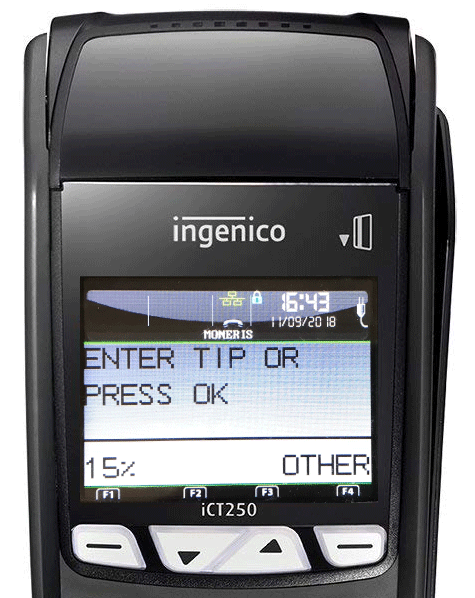Lightspeed-L De Ingenico iCT250 gebruiken met Moneris
De Ingenico iCT250 gebruiken met Moneris
In dit artikel
- Een betaling verwerken
- Een terugbetaling verwerken
- Een batch sluiten
- Een fooi geven op de terminal inschakelen
- Een standaardpercentage voor fooien instellen
De Ingenico iCT250 is een tafelterminal die beschikbaar is via Moneris. Controleer voordat u de terminal gebruikt of deze is verbonden met Lightspeed Restaurant (zie De Ingenico iCT250 met Moneris configureren).
Een betaling verwerken
- Tik in het scherm Betalingen in Restaurant POS op de betaalmethode die bij de terminal hoort.
- Als fooi geven is ingeschakeld, vraagt de terminal de klant om een fooi toe te voegen.
- De klant kan zijn/haar kaart swipen, insteken of tikken.
- Zodra de betaling is goedgekeurd, drukt u op de groene OK-knop.
Een terugbetaling verwerken
- In het scherm Betalingen in Restaurant POS tikt u op het betaalde bedrag of swipet u deze en vervolgens selecteert u Terugbetalen.
- Swipe uw administratiekaart op de terminal.
- Swipe de kaart van de klant, steek deze in of tik op deze om de terugbetaling uit te voeren.
- Druk op OK.
OPMERKING: Moneris-terminals hebben standaard een terugbetalingslimiet van $5000 voor creditcardtransacties en $0,00 voor debetkaarttransacties. Neem rechtstreeks contact op met Moneris indien u een terugbetalingslimiet wilt configureren of wijzigen.
Een batch sluiten
Om alle credit-/debettransacties voor de dag te sluiten en het geld naar uw account te verzenden, dient u de batch elke dag op de terminal sluiten*. U moet de batch afzonderlijk op elke terminal sluiten.
- Schakel de Standalone-modus in op de terminal.
- Druk op het pijltje omlaag bovenaan het toetsenblok van de terminal.
- Selecteer YES (JA) door op de toets eronder te drukken.
- Eenmaal in de Standalone-modus, ziet u het scherm Enter Amount op de plaats van het scherm Employee Login.
- Druk in het scherm ENTER AMOUNT (BEDRAG INVOEREN) op de .,#*-knop. U wordt naar het MAIN MENU (HOOFDMENU) geleid.
- Selecteer REPORTS (RAPPORTEN) en druk op de groene OK-knop.
- Selecteer CLOSE BATCH (BATCH SLUITEN) en druk op de groene OK-knop.
- Selecteer YES (JA) wanneer u wordt gevraagd de batch te sluiten.
- Uw batchdetails worden door het apparaat geprint, de batch is nu gesloten. Herhaal dit proces op al uw andere terminals.
- Keer terug naar de Semi-integration-modus met behulp van het bovenstaande proces.
*OPMERKING: Het is mogelijk om batches automatisch te laten sluiten in plaats van deze elke avond handmatig te sluiten. Wanneer deze instelling is ingeschakeld, wordt de terminal elke dag automatisch op een opgegeven tijdstip gesloten. Neem rechtstreeks contact op met Moneris om automatische batchsluiting te configureren.
Een fooi geven op de terminal inschakelen
- Gebruik de pijlen onder het scherm om naar CONFIGURATION (CONFIGURATIE) te navigeren. Druk op OK.
- Selecteer GENERAL PARAMS (ALGEMENE PARAMETERS) > TIP ENTRY (FOOI INVOEREN). Selecteer TIP ON (FOOI AAN) en druk op OK.
- Kies hoe klanten fooien kunnen geven door TIP BY AMOUNT (FOOI PER BEDRAG), TIP BY PERCENT (FOOI PER PERCENTAGE) of TIP BY $ AND % (FOOI PER $ EN %) te selecteren.
Een standaardpercentage voor fooien instellen
U kunt een standaardpercentage voor fooien instellen dat op de terminal verschijnt wanneer de klant wordt gevraagd om een fooi te geven. De klant kan het standaardpercentage kiezen, een eigen percentage invoeren of ervoor kiezen geen fooi te geven.
- Gebruik de pijlen onder het scherm om naar CONFIGURATION (CONFIGURATIE) te navigeren. Druk op OK.
- Selecteer GENERAL PARAMS (ALGEMENE PARAMETERS) > TIP PERCENTAGE (FOOIPERCENTAGE). Voer een bedrag in en druk op OK. Dit percentage verschijnt nu zodra een klant wordt gevraagd om een fooi te geven.
Related Articles
Lightspeed-L De Ingenico iWL220 gebruiken met Moneris
L-Series Support Helpcentrum: https://resto-support.lightspeedhq.com/hc/nl Chat via de backoffice: https://www.lightspeedhq.nl/kassasysteem/restaurant/login/ Bel ons op: +31208085269 / +3292980667 (voor urgentere zaken) Of dien een supportverzoek in ...Lightspeed-L Instelling van de Ingenico iWL220 met Moneris
L-Series Support Helpcentrum: https://resto-support.lightspeedhq.com/hc/nl Chat via de backoffice: https://www.lightspeedhq.nl/kassasysteem/restaurant/login/ Bel ons op: +31208085269 / +3292980667 (voor urgentere zaken) Of dien een supportverzoek in ...Lightspeed-L De Moneris V400c gebruiken
L-Series Support Helpcentrum: https://resto-support.lightspeedhq.com/hc/nl Chat via de backoffice: https://www.lightspeedhq.nl/kassasysteem/restaurant/login/ Bel ons op: +31208085269 / +3292980667 (voor urgentere zaken) Of dien een supportverzoek in ...Lightspeed-L De Ingenico iCT250 instellen met Moneris
L-Series Support Helpcentrum: https://resto-support.lightspeedhq.com/hc/nl Chat via de backoffice: https://www.lightspeedhq.nl/kassasysteem/restaurant/login/ Bel ons op: +31208085269 / +3292980667 (voor urgentere zaken) Of dien een supportverzoek in ...Lightspeed-L Uw batch sluiten op de Ingenico iCT250
L-Series Support Helpcentrum: https://resto-support.lightspeedhq.com/hc/nl Chat via de backoffice: https://www.lightspeedhq.nl/kassasysteem/restaurant/login/ Bel ons op: +31208085269 / +3292980667 (voor urgentere zaken) Of dien een supportverzoek in ...